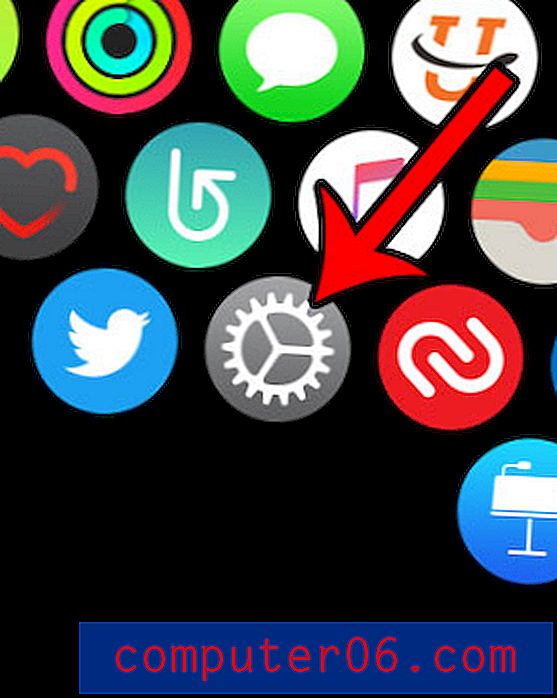İOS 10'da Otomatik Müzik İndirmeleri Nasıl Açılır
Cihazlar arasında çok fazla geçiş yapıyor musunuz? Bu, genellikle çeşitli platformlarda çalışması gereken veya farklı durumlarda telefon, tablet veya bilgisayar kullanmaktan hoşlanan kullanıcılar için çok yaygındır. Ancak bu cihazlardaki tüm dosyalarınızı yönetmek, özellikle cihazlarınızdan birinde müzik satın aldığınızda ve daha sonra başka bir cihazda dinleyebilmek istediğinizde garip olabilir.
Dosyaları bir cihazdan diğerine aktarmak için bazı karmaşık yöntemler kullanmak yerine, iPhone'unuzda müziğin otomatik olarak indirilmesini etkinleştirmeyi seçebilirsiniz. Ardından, iPad veya MacBook'unuzdaki iTunes'dan bir şarkı satın aldığınızda, otomatik olarak iPhone'unuza indirirsiniz.
İPhone 7'de Satın Alınan Müzikleri Otomatik Olarak İndirme
Bu makaledeki adımlar iOS 10.3.2'de bir iPhone 7 Plus'ta gerçekleştirildi. Bu kılavuzun amacı, Apple kimliğinizle farklı bir cihazdan müzik satın alırsanız, o müziğin otomatik olarak iPhone'unuza indirileceği bir seçeneği etkinleştirmektir. Bu ayarı iPad veya aynı Apple Kimliğini paylaşan diğer iPhone'lar gibi diğer cihazlarınızda ayarlayabilirsiniz. Bunun çalışması için aynı Apple Kimliğini kullanmanız gerektiğini unutmayın.
Adım 1: Ayarlar menüsünü açın.

2. Adım: iTunes ve App Store seçeneğini belirleyin.
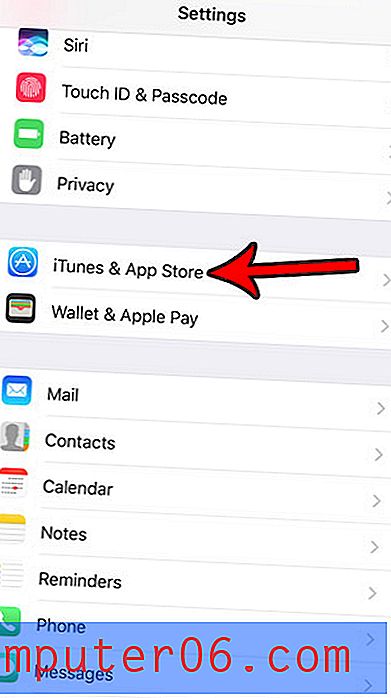
Adım 3: Açmak için Müzik'in sağındaki düğmeye dokunun.
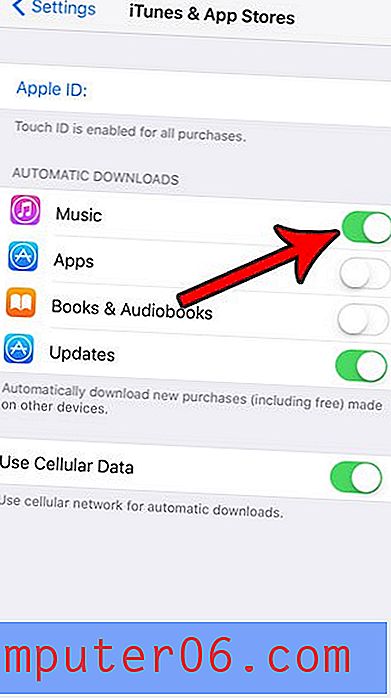
Bu menüde ayrıca Uygulamalar, Kitaplar ve Sesli Kitaplar ve Güncellemeler için seçenekler bulunduğunu unutmayın. İsterseniz, bu seçeneklerin herhangi bir kombinasyonunu da açmayı veya kapatmayı seçebilirsiniz. Ayrıca, ekranın altında, hücresel bir ağa bağlıyken bile bu indirmeleri gerçekleştirmeyi seçebileceğiniz Hücresel Verileri Kullan seçeneği vardır. Aksi takdirde otomatik indirmeler yalnızca bir Wi-Fi ağında gerçekleşir.
İPhone'unuzda yeterli alan olmadığından otomatik indirmelerinizle ilgili sorun mu yaşıyorsunuz? Bu alanın bir kısmını geri almanıza yardımcı olacak bazı ipuçları için iPhone depolama alanını temizleme konusundaki kılavuzumuza göz atın.